Come aggiungere allegati e-mail in posta per iPhone e iPad
 L'app di posta elettronica in iOS consente agli utenti di aggiungere facilmente qualsiasi tipo di allegato a un'e-mail, a condizione che l'allegato in questione provenga da un'unità iCloud associata. Ciò significa che puoi aggiungere file da pagine, documenti di Microsoft Office, PDF, PSD, file di testo e rtf o qualsiasi altra cosa, direttamente a un'e-mail su iPhone, iPad o iPod touch. Il file selezionato si comporterà come un normale allegato e-mail inviato anche da un client di posta elettronica desktop. Esaminiamo i passaggi su come aggiungere allegati alle e-mail in iOS.
L'app di posta elettronica in iOS consente agli utenti di aggiungere facilmente qualsiasi tipo di allegato a un'e-mail, a condizione che l'allegato in questione provenga da un'unità iCloud associata. Ciò significa che puoi aggiungere file da pagine, documenti di Microsoft Office, PDF, PSD, file di testo e rtf o qualsiasi altra cosa, direttamente a un'e-mail su iPhone, iPad o iPod touch. Il file selezionato si comporterà come un normale allegato e-mail inviato anche da un client di posta elettronica desktop. Esaminiamo i passaggi su come aggiungere allegati alle e-mail in iOS.
Questa capacità richiede iCloud Drive in iOS da utilizzare come descritto, il che significa che i file che puoi allegare all'e-mail devono essere memorizzati su iCloud Drive, tramite un'app o se li hai copiati manualmente da un Mac correlato. Dovrai anche eseguire una versione moderna di iOS, qualsiasi cosa dopo la versione 9.0 avrà questa capacità. Senza iCloud Drive non avrai accesso alla funzionalità di collegamento dei file, ma puoi sempre allegare foto e video alle e-mail come al solito.
Come aggiungere allegati di posta elettronica a messaggi di posta elettronica in iOS
Funziona allo stesso modo per aggiungere allegati a qualsiasi e-mail nell'app Mail su iPhone, iPad o iPod touch:
- Apri l'app Mail in iOS e componi una nuova email come al solito (puoi anche rispondere alle e-mail esistenti e allegare un file a una risposta, oppure aggiungere allegati alle e-mail inoltrate)
- Tocca e tieni premuto nella sezione corpo dell'e-mail fino a quando non vedi la familiare barra a comparsa nera con varie opzioni per copiare, incollare, ecc. E tocca la freccia all'estrema destra finché non vedi "Aggiungi allegato"
- Questo avvia un browser di iCloud Drive, quindi vai ai file che desideri allegare all'e-mail e tocca il documento o il file in "Aggiungi" all'e-mail
- Compila l'email come al solito e invialo



Il file scelto viene effettivamente allegato all'e-mail, proprio come farebbe con un client di posta elettronica desktop. Ciò presuppone che l'allegato sia di dimensioni appropriate, poiché un file di grandi dimensioni inviato tramite Mail offrirà un collegamento Drop di posta iCloud quando viene inviato da iOS.
Se sei sul lato ricevente di un allegato e-mail in iOS, puoi scegliere di salvare l'allegato su iCloud Drive, o in alcuni casi puoi salvare l'allegato su iBook se è un file che può essere pronto dal programma, come un file DOC o DOCX, PDF o documento di testo.
Se si inviano e si ricevono molti allegati e-mail da un iPhone o iPad, è possibile abilitare una casella di posta Allegati in Mail per iOS che renda facile visualizzare solo le e-mail con i file allegati.
Questo è un modo abbastanza semplice per allegare file alle e-mail in iOS, anche se non è abbastanza veloce come il metodo di trascinamento della selezione per Mail su Mac, dove puoi semplicemente trascinare un file sull'icona di Mail per comporre un messaggio con detto file allegato a una nuova email




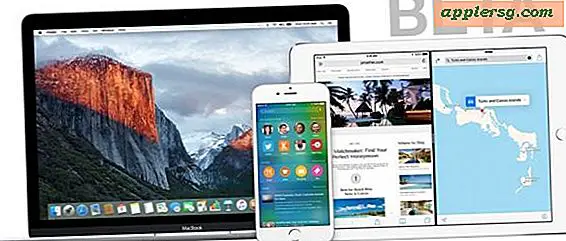


![Guarda le fabbriche di "Inside Apple's Chinese Foxconn" di Nightline [Video]](http://applersg.com/img/news/647/watch-nightline-s-inside-apple-s-chinese-foxconn-factories.jpg)



